In diesem Beitrag möchte ich dir zeigen wie du das Totem Mini Lab mit dem Computer und in der Arduino IDE einrichtest.
Das Totem Mini Lab habe ich dir bereits im Beitrag xyz ausführlich vorgestellt.
Anschluß an den Computer
Dem Totem Mini Lab liegt ein passendes Mini USB Kabel (in 1,2m länge) welches in ein freien USB Steckplatz gesteckt wird.
Wenn der Microcontroller angeschlossen ist, dann wird dieser unter Microsoft Windows 10 erkannt und eingerichtet. (Dieses kann ein paar Sekunden dauern.)
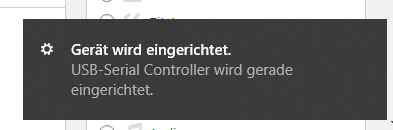
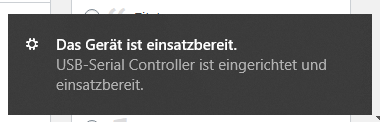
Nachdem das USB Gerät eingerichtet wurde schauen wir einmal in den Geräte Manager von Windows und prüfen ob das Gerät korrekt eingerichtet wurde, denn die Meldung „Das Gerät ist einsatzbereit.“ bedeutet nicht zwangsläufig das dieses auch korrekt eingerichtet wurde.
Wie man auf dem Bild erkennt wurde das USB Gerät zwar erkannt aber trotzdem nicht richtig eingerichtet (erkennbar am gelben Dreieck).
installieren des Treibers unter Microsoft Windows 10
Wir müssen also nun den korrekten Treiber für den Seriellen Chip installieren. Auf dem Totemduino ist ein PL-2303HXD verbaut. Auf der Seite http://www.prolific.com.tw/US/ShowProduct.aspx?p_id=225&pcid=41 findest du den passenden Treiber.
Nachdem die ca. 7 MB große Zip Datei heruntergeladen wurde muss diese entpackt werden. Ich verwende dazu das Tool 7zip welches du kostenfrei unter https://7-zip.de/download.html herunterladen kannst.
Wenn die Zip Datei entpackt wurde dann finden wir in dem Ordner die ausführbare Datei „PL2303-Prolific_DriverInstaller_v1200.exe“ welche wir mit einem Doppelklick starten.
Der Installer für den Seriellen Chip läuft im grunde mit einem klick auf die Schaltfläche „Next >“ selber durch und im letzten Fenster kann man diesen auch wieder mit „Finish“ verlassen.
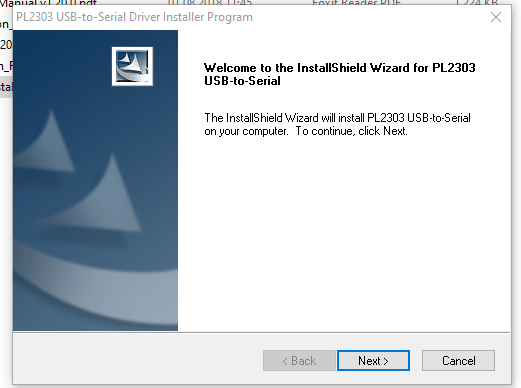
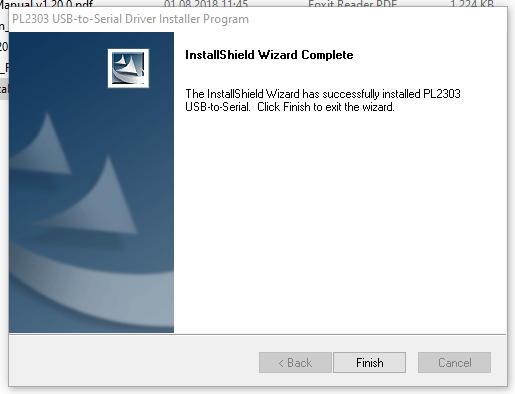
Ein Neustart des Computers ist nicht notwendig. Und wenn wir nun in den Geräte Manager schauen sollte das gelbe Dreieck verschwunden sein und das Gerät korrekt benannt werden.
einrichten in der Arduino IDE
Das Programm Arduino IDE kannst du kostenfrei unter https://www.arduino.cc/en/software kostenfrei für die gängigen Betriebssysteme herunterladen. Es stehen dir für Microsoft Windows zwei Versionen zur Verfügung, zum einen als bequemen Installer und als Zip Datei.
Wie du die Arduino IDE installierst habe ich dir im Beitrag Arduino IDE installieren ausführlich erläutert.
Da die Arduino IDE praktisch für viele Microcontroller ausgelegt ist findest du bereits „ab Werk“ einige Microcontroller eingerichtet.
In unserem Fall wählen wir den Eintrag „Arduino Uno“ aus und dann den Port welcher im Geräte Manager in Klammern gesetzt ist. In meinem Fall ist es der „COM 4“.
testen der Installation & Konfiguration
Bevor wir ein erstes Beispiel erstellen, wollen wir testen ob die Einrichtung geklappt hat.
Dazu schreiben wir ein einfaches kleines „Hello World!“ Programm welches auf der seriellen Schnittstelle die Zeichenkette „Hello World!“ in einem Intervall von 1,5 Sekunden ausgibt.
void setup() {
Serial.begin(9600);
}
void loop() {
Serial.println("Hello World!");
delay(1500);
}
Wenn wir diesen Code auf den Totemduino aufspielen und den seriellen Monitor der Arduino IDE öffnen sollten wir nun folgende Ausgabe sehen:
Damit haben wir nun die Einrichtung am Computer abgeschlossen und getestet und können mit den ersten Projekten beginnen.


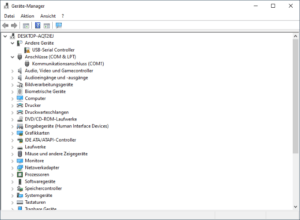
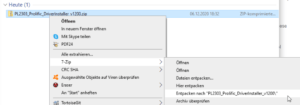
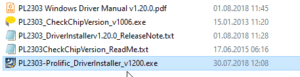
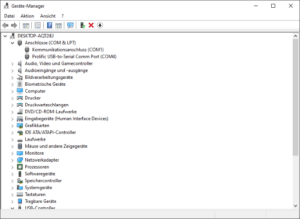
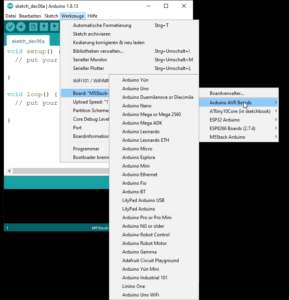
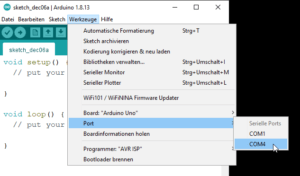
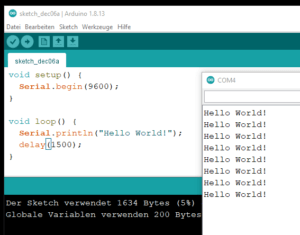
1 thought on “Totem Mini Lab #1: Anschluss am Computer und programmieren mit der Arduino IDE”